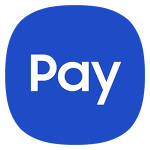SberPay
SberPay – популярный сервис, который упрощает жизнь владельцам карт СберБанка. С его помощью можно совершать любые покупки, используя только смартфон. Карту нужно заранее привязать к гаджету в онлайн-кабинете. Финансовая организация гарантирует сохранность личных данных клиента.
О сервисе
Благодаря современным технологиям, владельцы карт Мир, MasterCard, Visa могут совершать покупки в магазинах и иных торговых площадках посредством сервиса SberPay. Программу можно установить на смартфон на базе Андроид. СберБанк предлагает своим клиентам мгновенно совершать онлайн-платежи. Иметь при себе пластиковую карту не обязательно.
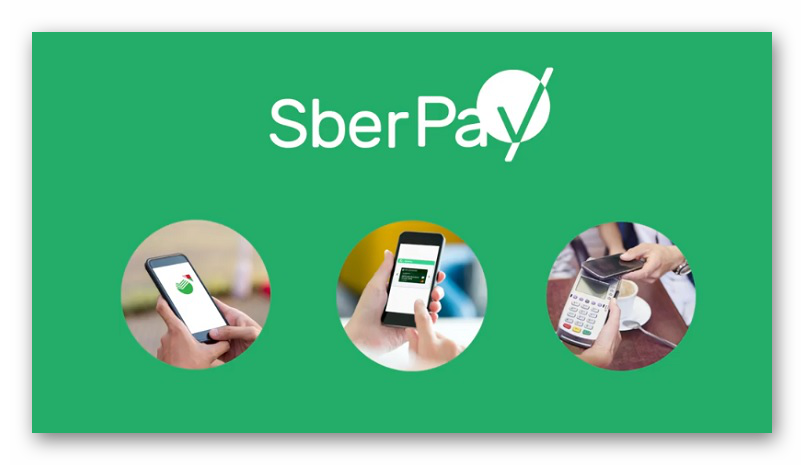
Программу легко настроить в личном онлайн-кабинете. Если клиент финансовой организации совершает покупки у партнера СберБанка, то при оплате товаров через SberPay он получает скидку. Владелец пластикового продукта видит состояние своего счета (карточный баланс) во время касания смартфона к терминалу оплаты.
Установка приложения, системные требования к гаджету
Установить приложение на Android-смартфон несложно. Финансовая организация предлагает клиентам несколько способов регистрации онлайн-банка. Нужно придерживаться простой инструкции. Единственное условие – наличие смартфона со встроенной технологией NFC. С ее помощью пользователь может считать информацию или активировать НФЦ-метку на расстоянии в 7-10 см.
Согласно отзывам, пользоваться бесконтактной системой довольно легко и удобно. В первую очередь нужно установить на свой смартфон приложение «СберБанк». Его можно скачать на официальном сайте финансовой организации в виде APK-файла.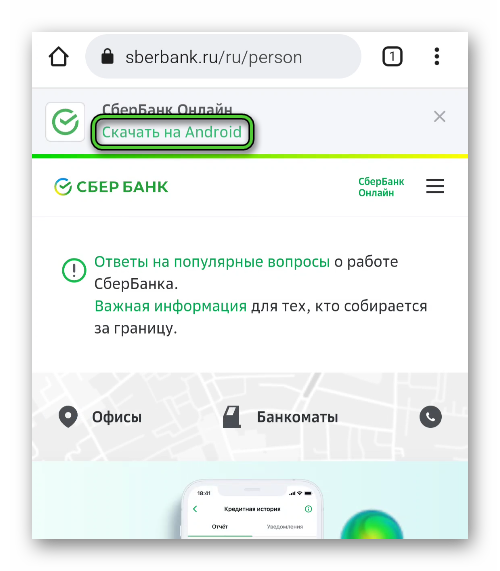
Операционная система Android потребует разрешения на запуск программы. Приложению от СберБанка нужно предоставить доступ к контактам и галерее владельца смартфона. Клиент должен поставить галочки в соответствующих полях, чтобы приложение в дальнейшем работало корректно. Если владелец пластиковой карты СберБанка не имел ранее личного кабинета, то он может воспользоваться одним из способов регистрации онлайн-банкинга.
Сначала клиент должен подключить SMS-оповещение. При выдаче карты менеджера банка предлагают своим клиентам произвести активацию СМС-банкинга. Если владелец карты отказался от этой услуги, то впоследствии он может подключить ее самостоятельно через банкомат или посредством обращения на горячую линию СберБанка по номеру 900 (за звонок плата не взимается). Также можно пройти процедуру регистрации в отделении банка.
Удобнее всего зарегистрировать личный кабинет на официальном сайте финансовой организации. Для этого владелец пластикового продукта должен выполнить следующие действия:
- Перейти на официальный сайт СберБанка.
- Кликнуть по кнопке «Зарегистрироваться» под формой входа.
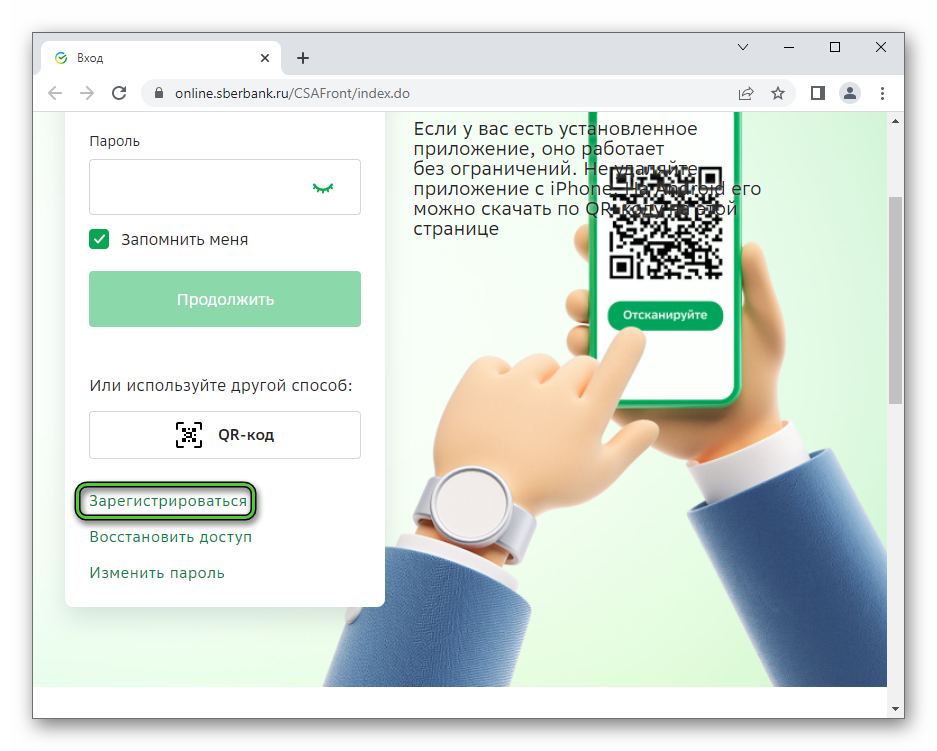
- Ввести действующий номер мобильного телефона, привязанного к пластиковой карте.
- Ввести полученный в СМС-код.
- Подтвердить действие.
Если регистрация прошла успешно, то система автоматически переносит клиента в личный кабинет. Там он сможет в настройках сменить пароль и логин. После регистрации онлайн-банкинга клиент может приступать к подключению сервиса SberPay. Скачать СберПэй отдельно нельзя.
Как подключить СберПэй – алгоритм действий:
- Войти в личный кабинет СберБанка через мобильное приложение.
- Выбрать карту с положительным балансом.
- Перейти в настройки банковского продукта.
- Нажать на кнопку «Подключить».

Подтверждая действие, клиент нажимает на кнопку «Привязать». Карточный счет мгновенно отображается в списке SberPay.
Способы оплаты товаров посредством SberPay
Оплачивать товары в торговых точках, интернет-магазинах и на сервисах-партнерах СберБанка владельцы карт могут 2 способами. Клиент самостоятельно выбирает метод проведения платежной операции. Каждый способ имеет ряд преимуществ и недостатков.
Автоматически
Благодаря автоматическому запуску, клиент может не тратить лишнее время на подключение сервиса.
Как пользоваться:
- Смартфон, поддерживающий NFC, поднести к терминалу.
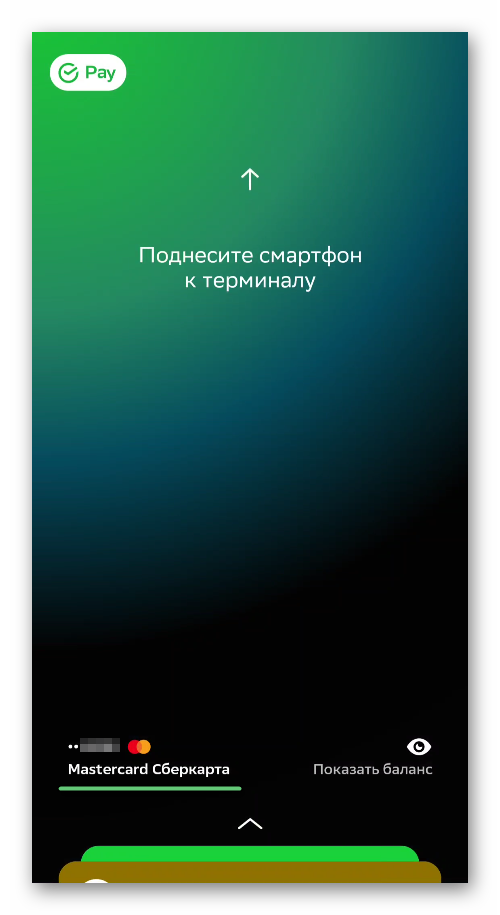
- Ввести код разблокировки на телефоне или подтвердить операцию отпечатком.
- Проверить баланс карты и сопоставить сумму на экране смартфона с чеком.
- Еще раз поднести гаджет к экрану терминала, если это потребуется.
Платеж пройдет мгновенно, деньги сразу спишутся с карточного счета. Если у клиента подключен СМС-банкинг, то он может следить за движениями денежных средств в режиме реального времени.
Вручную
SberPay можно подключать вручную перед каждой оплатой покупки. Для этого клиенту нужно выполнить ряд простых действий.
Как пользоваться СберПэй в магазине – инструкция:
- Отыскать иконку «СберБанк» на рабочем столе устройства.
- Нажать на значок пальцем и удерживать его в течение нескольких секунд, чтобы вызвать меню дополнительных действий.
- В появившемся меню перетащить «SberPay» на главный экран.

- Тапнуть по этой иконке перед оплатой.
- Подтвердить операцию отпечатком или кодом (цифровым, графическим) разблокировки.
После выполненных действий на экране телефона появится сумма, на которую был приобретен товар. Чтобы оплатить покупки, достаточно поднести гаджет к терминалу.
Алгоритм отключения программы
Отключить сервис бесконтактной оплаты можно несколькими способами. Наиболее простой и действенный – зайти в приложение СберБанк Онлайн и отвязать карты от приложения SberPay. Еще один способ – вручную деактивировать NFC.
Подведение итогов
Сервис бесконтактного расчета SberPay позволяет сэкономить время владельцам пластиковых карт. С его помощью можно не только быстро совершать покупки, но и контролировать баланс счетов. Приложение SberPay просто установить и деактивировать самостоятельно. Не нужно посещать отделение банка и обращаться за помощью к операторам горячей линии.